-
win10安装失败怎么办?
- 2021-01-05 10:08:00 来源:windows10系统之家 作者:爱win10
win10安装失败怎么办?如何解决win10安装失败?win10安装失败解决方法,最近有小伙伴在安装win10的时候老是安装失败,所以今天小编给大家带来了win10安装失败的解决方法。下面跟小编一起来看看吧!
win10安装失败解决方法:
1.按下Win键+R键打开运行框,输入gpedit.msc。

2.进入计算机配置,点击管理模板,点击windows组件再点击windows更新,把配置自动更新改为禁用。
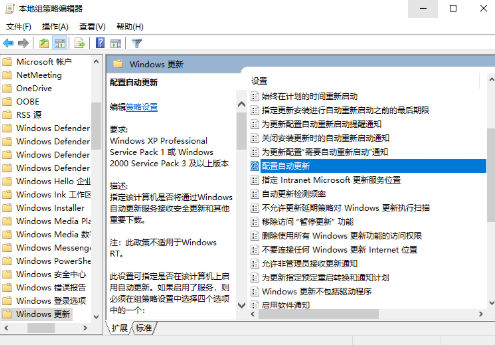
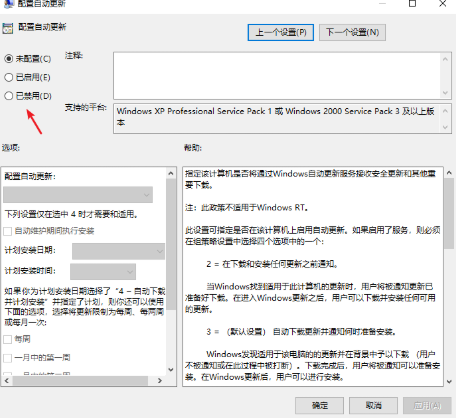
3.进入c盘,在搜索框输入datastore删除datastore里的所有文件。
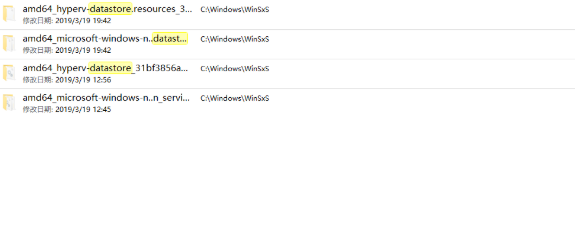
4.再次进入计算机配置,点击管理模板,点击windows组件下的windows更新,调至为已启用。
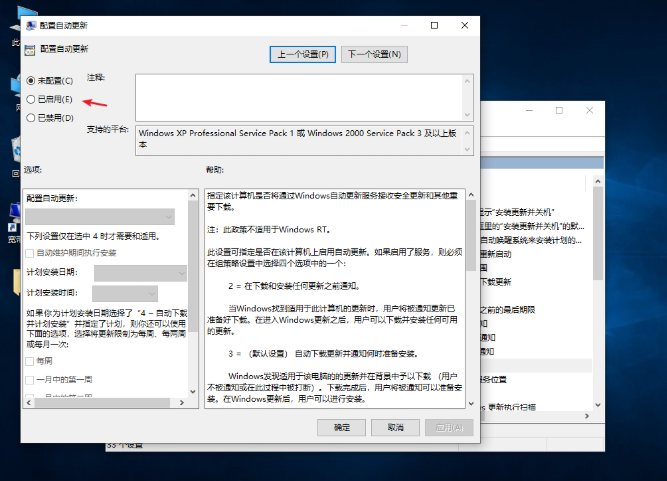
以上就是关于win10安装失败怎么办的解决方法!希望对小伙伴们能有帮助。
上一篇:win10镜像下载方法
下一篇:win10开机黑屏时间长怎么办?
猜您喜欢
- win10怎么脱离组织管理2020-09-12
- win10系统的控制面板在哪里2020-04-14
- 共享服务,小编告诉你win10共享文件夹..2018-09-03
- 如何使用win10官方升级工具升级win10,..2017-11-24
- 电脑系统下载win10图文教程2022-02-08
- 微软官方出品的windows10下载工具下载..2020-11-28
相关推荐
- win10镜像下载安装教程 2020-06-29
- 电脑教程:win10开机黑屏时间长.. 2017-09-19
- win10下载32位还是64位好 2022-05-05
- win10系统怎么设置定时开机 2020-12-02
- win10版本号查看方法 2023-01-06
- KMSpico win10激活工具怎么用 2022-03-07





 魔法猪一健重装系统win10
魔法猪一健重装系统win10
 装机吧重装系统win10
装机吧重装系统win10
 系统之家一键重装
系统之家一键重装
 小白重装win10
小白重装win10
 系统之家Win7 64位旗舰版系统下载 v1908
系统之家Win7 64位旗舰版系统下载 v1908 萝卜家园 Ghost xp sp3 极速装机版 2013.03
萝卜家园 Ghost xp sp3 极速装机版 2013.03 小白系统win10系统下载32位专业版v201802
小白系统win10系统下载32位专业版v201802 马克思的小说阅读器V1.0.0.1 绿色版(电子书阅读工具)
马克思的小说阅读器V1.0.0.1 绿色版(电子书阅读工具) HiDownload v8.10 官方特别版 (万能的工具下载软件)
HiDownload v8.10 官方特别版 (万能的工具下载软件) 系统之家ghos
系统之家ghos Magic Music
Magic Music  XYPlorer v12
XYPlorer v12 深度技术win8
深度技术win8 分类信息查看
分类信息查看 小白系统 gho
小白系统 gho flv下载器(Fl
flv下载器(Fl WinRAR V5.0
WinRAR V5.0  系统之家ghos
系统之家ghos 萝卜家园 Gh
萝卜家园 Gh 萝卜家园ghos
萝卜家园ghos 粤公网安备 44130202001061号
粤公网安备 44130202001061号